Automatiza tu perfil de X publicando de diferentes formas
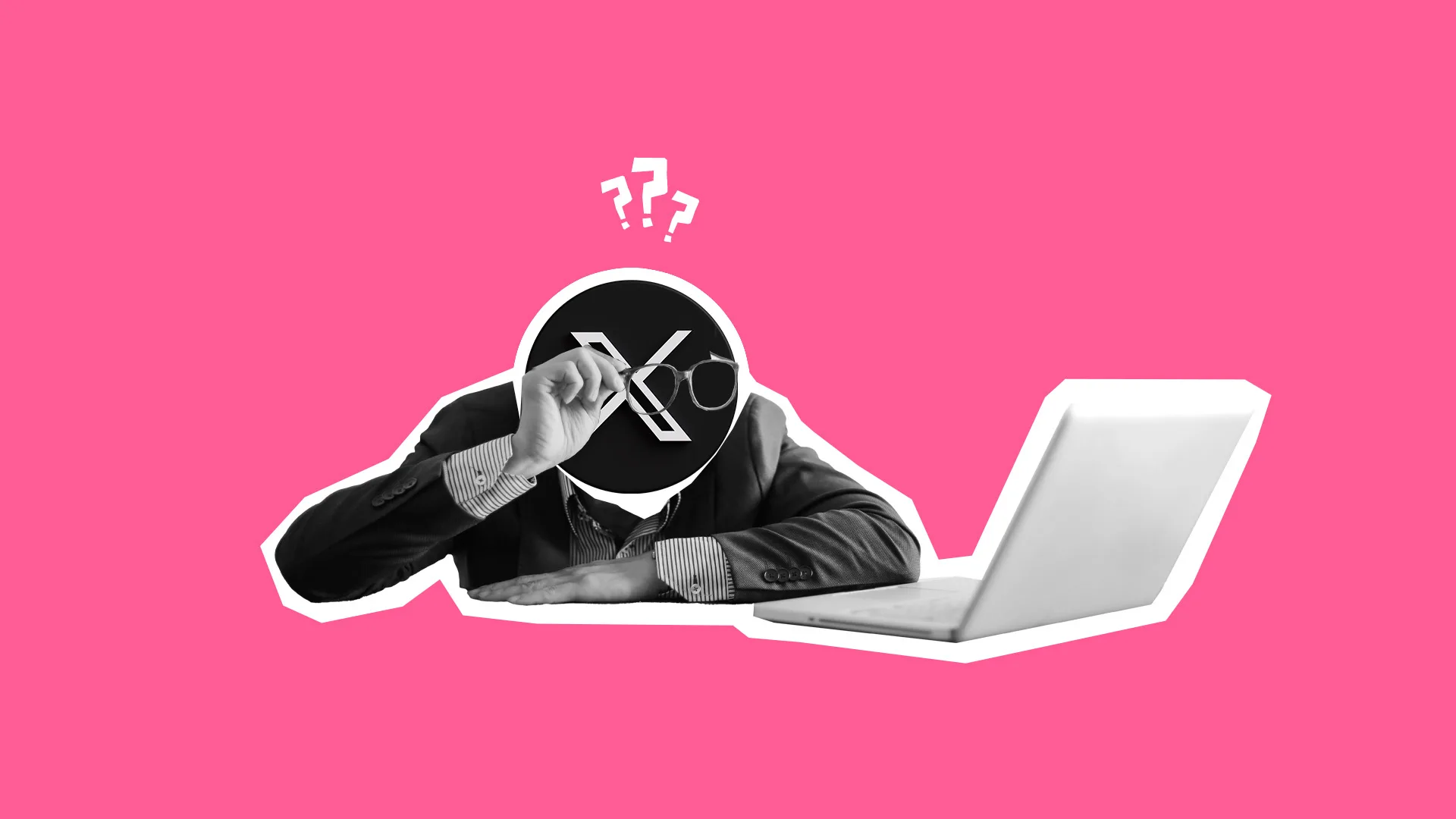
Si hay algo que te va a ayudar a crecer en Twitter es entender las formas de postear. Aquí te contamos cómo publicar en X en diferentes plataformas, cómo responder o algunos atajos que te ayudarán a ir más rápido.
¡Empezamos!
Cómo publicar en X
Lo básico es publicar en Twitter o X desde la red social, tanto desde el móvil como desde el PC.
¿Cómo publicar en X desde el móvil?
- Entra a la app de móvil y clica en el icono de una pluma de abajo a la izquierda.
- Escribe el contenido de tu post, incluye menciones,emojis, gifs, imágenes o vídeos.
- Cuando lo tengas haz clic en publicar.
¿Cómo publicar en X desde el ordenador? En la versión escritorio también te permite compartir contenido:
- Abre X.com y clica en Postear, en la izquierda, o rellena el cuadro de redacción de arriba.
- Escribe el copy de tu post con los elementos que necesites (multimedia, emojis o menciones).
- Publica el tuit y listo.
¡Ya lo tienes! Recuerda que tienes un límite de 248 caracteres.
Si lo que quieres es responder a un post en concreto, tienes dos opciones, responder al mismo o citarlo para dar tu opinión sobre el mismo.
- Para responder a un tuit: ve al post que quieres responder y clica en el primer icono de chat de la parte inferior izquierda o al abrir el post bajo la caja de redacción de ‘Postea tu respuesta’. Escribe la respuesta y clica en Responder.
- Para citar el tuit: ve al post en concreto, elige la opción de las flechas de compartir y después en ‘Cita’ y cuando tengas el contenido toca en ‘Postear’.
Cómo publicar en X un post más largo
Como ves, hemos recordado el límite de 248 caracteres por publicación, pero si tienes la suscripción a X Premium (antes conocido como Twitter Blue) tienes la opción de aumentar los caracteres hasta 25.000.
Para publicar un post más largo solo tienes que ponerte con el copy, el círculo que limita el número de caracteres será más grande que con el post normal y no se completará hasta que llegues a ese nuevo límite.
Eso sí, ten en cuenta que tu post no se verá completo, si no que se corta por el límite de 280 y el usuario tendrá una opción de ‘Ver más’ para desplegarlo al completo.
Cómo hacer un hilo en Twitter
Los hilos de X ya forman parte de la naturaleza de la red social: sirven para explicar un contenido largo dividiendo las partes para atraer al usuario.
Para publicar un hilo solo tienes que crear tu primer tuit y cuando quieras continuar en otro responder sobre el mismo o clicar en el icono de más situado en la parte inferior derecha, al lado de ‘Postear’.
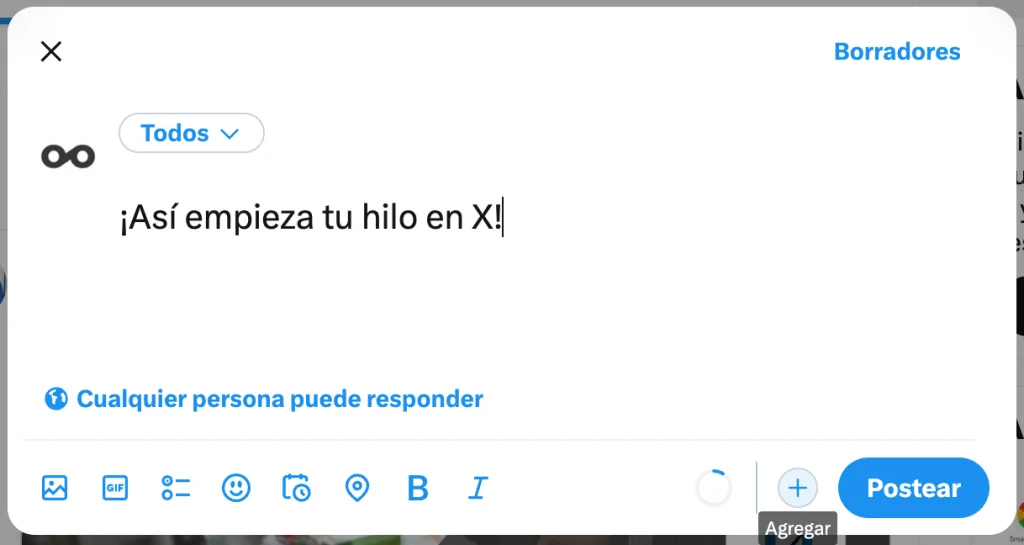
Guardar en borradores un post
Otra opción de publicar en X es guardar un post en borradores.
De esta forma tienes el post listo para salir pero guardado en una carpeta a la que solo tú tienes acceso.
Para guardar un post en X solo tienes que crear la publicación y en lugar de darle a publicar, clicar en la ‘X’ para cerrar la caja de redacción y darle a guardar.
Los borradores los tienes una carpeta cuando creas un post: en la parte superior derecha clicas en ‘Borradores’ y accedes también a los programados.
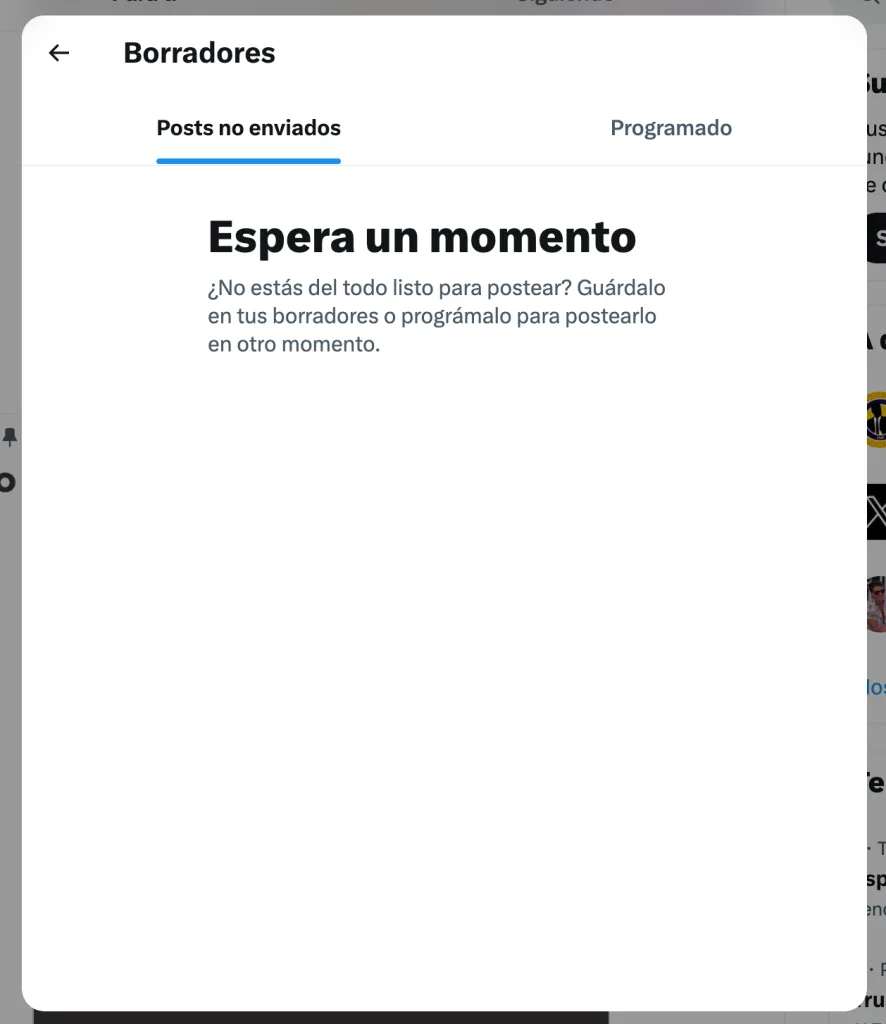
Si quieres eliminar un tuit de los publicados, ten en cuenta que solo puedes borrar los tuyos, clica en los tres puntos de la parte superior derecha y pulsar sobre eliminar post.
Cómo programar en X
Una de las ventajas de las redes sociales que más valoran los social media manager es la posibilidad de planificar el contenido. Y en X no va a ser diferente, te mostramos dos opciones sobre cómo programar en Twitter para publicar posts.
La primera es desde la propia red social y que solo lo puedes hacer desde la versión de escritorio, no desde la app.
Cuando tengas el post listo para publicar en la caja de redacción, clica en el icono del calendario que tienes en la parte inferior y verás una ventana como la de abajo.
Elige la fecha y la hora y listo. En ese momento tu post se publica automáticamente: si quieres acceder a los programados para modificarlo o eliminarlo, abre un post y clica en Borradores > Programados.
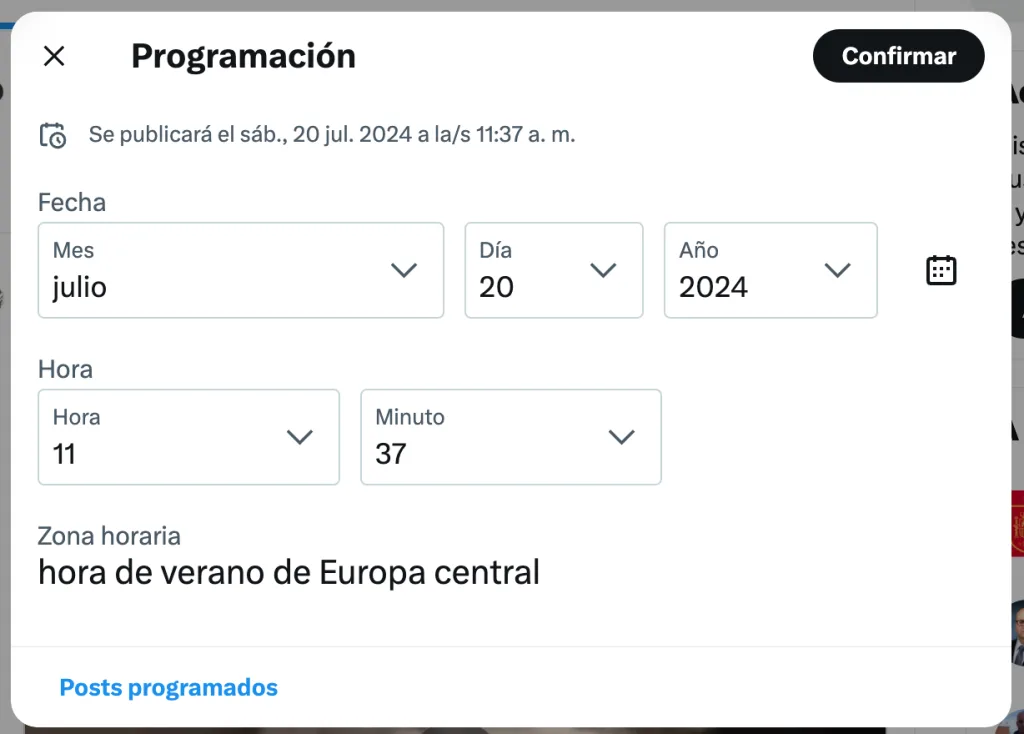
Programar en Twitter con Metricool
La otra opción para planificar en X es hacerlo con Metricool, la navaja suiza del social media manager para gestionar tus redes sociales.
La conexión de Twitter (X) es un complemento de pago y solo está disponible en los planes Starter o superiores.
Además de programar el contenido en X, analizas y respondes los mensajes privados de la plataforma: todo en uno.
Y como bonus track, tienes las mejores horas en Twitter. Con estas horas recomendadas, tienes más posibilidades de aumentar el alcance de tus posts.
Por supuesto, la opción de programar hilos en Twitter para que no falte contenido interesante en tu perfil.
Aquí tienes todo sobre cómo programar en Twitter:
Atajos para publicar en X
Lo prometido es deuda, en la versión de escritorio de X los atajos serán tu vía rápida para ir “volando” en la gestión de tu cuenta.
Aquí van unos cuantos para publicar en la red social.
- De acción:
| n | nuevo post (en cualquier parte) |
| r | respuesta (dentro de un post) |
| t | repost (dentro de un post) |
| command + intro / ctrl + intro | publicar post |
| l | me gusta (dentro de un post) |
| m | mensaje directo |
| u | silenciar cuenta |
| b | bloquear cuenta |
| enter | abrir el post al detalle |
| o | expandir una imagen |
| / | página de buscar |
- De navegación:
| ? | acceso a teclado completo |
| j | siguiente post |
| k | post anterior |
| espacio | avanzar página |
| . | cargar nuevos posts |
- De pestañas:
| g y h | ir al inicio |
| g y o | Momentos |
| g y n | notificaciones |
| g y p | perfil |
| g y l | pestaña de Likes |
| g y i | Listas |
| g y m | Mensajes directos |
| g y s | Configuración y privacidad |
| g y u | ir al perfil de un usuario |
| g y r | menciones |
Ya sabes cómo publicar en X de varias formas y así automatizar tu cuenta para crecer en la plataforma.
Si quieres empezar a ganar seguidores necesitas una estrategia y aquí tienes un vídeo con tips para ello:

